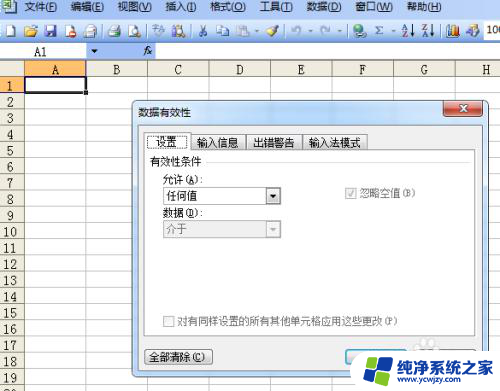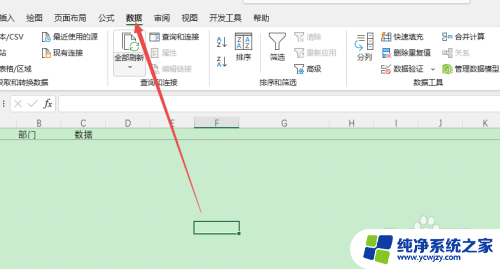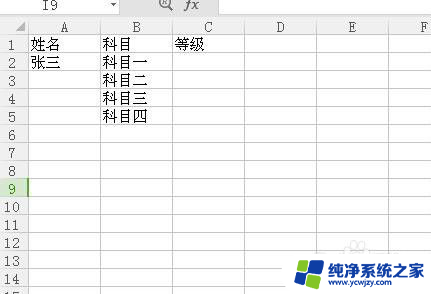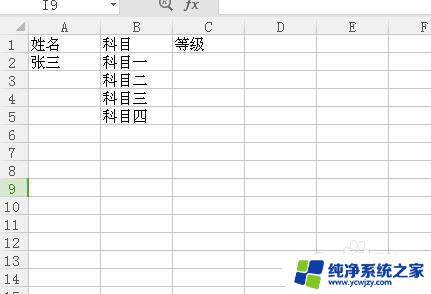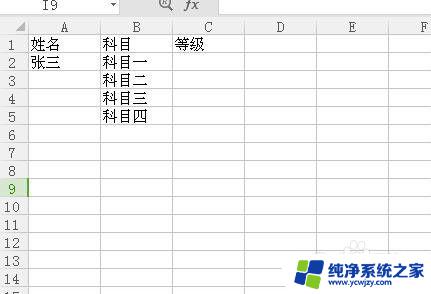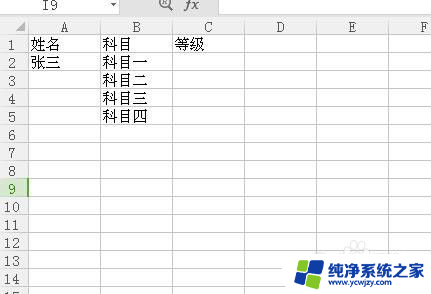excel表格里加入多个可选项 Excel单元格多个下拉选项设置
更新时间:2023-12-04 14:01:33作者:yang
在日常工作中,我们经常需要使用Excel来进行数据的整理和分析,而在处理数据时,为了提高工作效率和准确性,我们常常需要在Excel单元格中设置下拉选项,以便快速选择合适的值。传统的Excel下拉选项只能设置一个选项,当涉及到多个可选项时就显得力不从心。幸运的是现在我们可以通过添加多个可选项来设置Excel单元格的下拉选项,这为我们的工作带来了极大的便利。本文将介绍如何在Excel中加入多个可选项,并为您提供详细的操作步骤。无论您是初学者还是有一定经验的Excel用户,相信这些技巧都能为您的工作带来新的突破。
步骤如下:
1.先打开电脑上面的excel,点击选中一个单元格。点击数据;
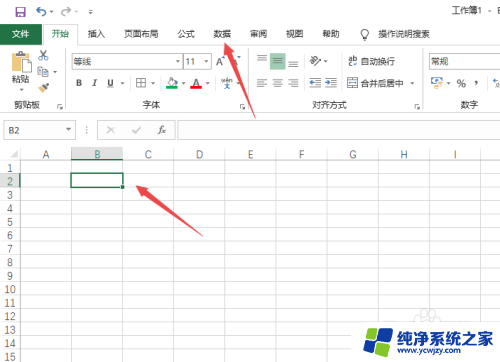
2.然后点击数据验证;
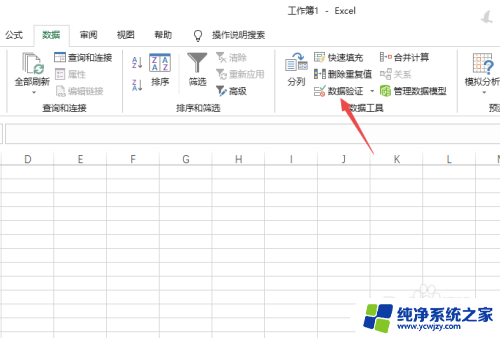
3.之后点击任何值边上的下拉箭头,选择序列;
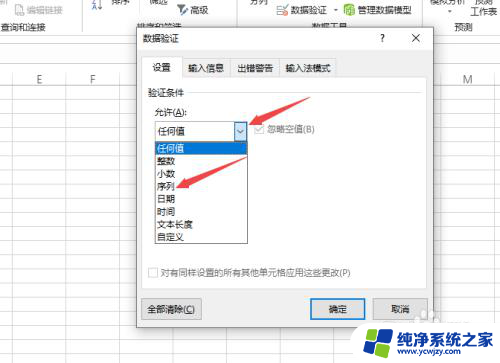
4.然后在来源中输入多个下拉选项;
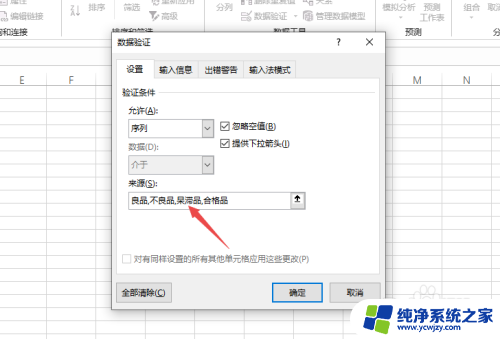
5.之后我们点击确定;
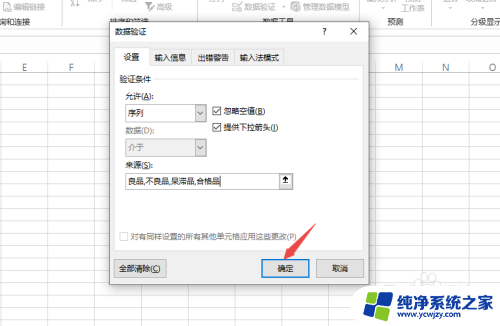
6.然后我们点击下拉箭头;
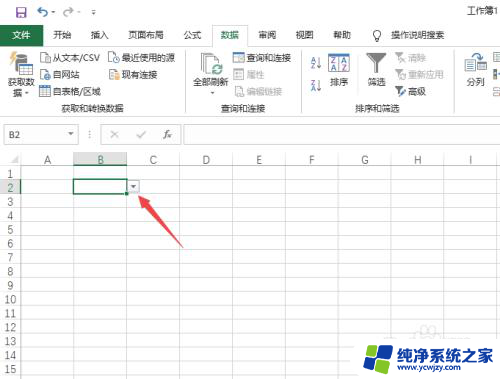
7.可以看到里面有很多个下拉选项可以选择。
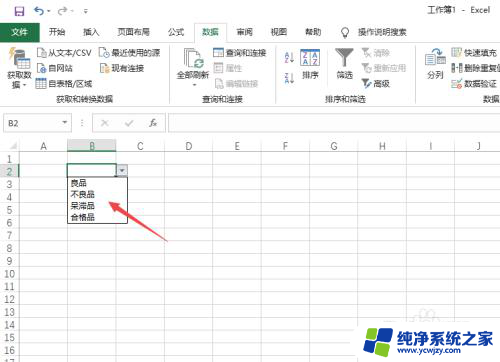
以上就是在Excel表格中添加多个可选项的全部内容。如果遇到这种情况,你可以按照以上步骤解决,非常简单快速: